电脑windows7怎么调节屏幕亮度 win7系统屏幕亮度调节步骤
更新时间:2023-10-27 13:03:43作者:jiang
电脑windows7怎么调节屏幕亮度,在使用电脑时,我们经常会遇到屏幕亮度过强或过弱的问题,这不仅会影响我们的视觉体验,还有可能对眼睛造成一定的伤害,针对这个问题,Windows 7系统提供了调节屏幕亮度的功能,让我们能够根据自己的需要来调整屏幕的亮度。接下来我们将介绍一下在Windows 7系统中如何进行屏幕亮度的调节,让我们的电脑使用更加舒适。
步骤如下:
1、开始-控制面板

2、点击 系统和安全
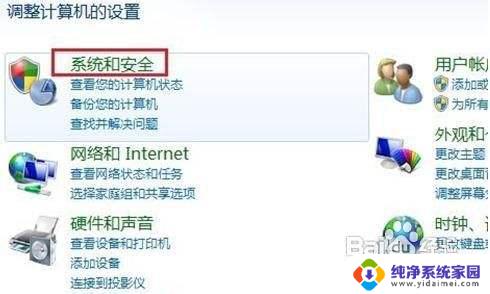
3、点击 电源选项

4、拖动滚动条调节屏幕亮度
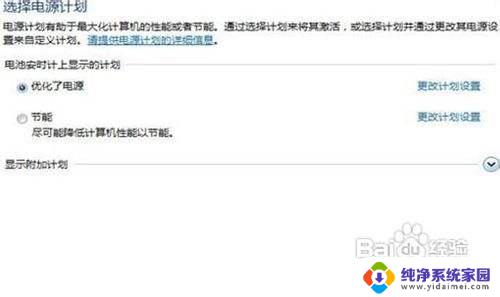
5.也可以按Win+X组合键
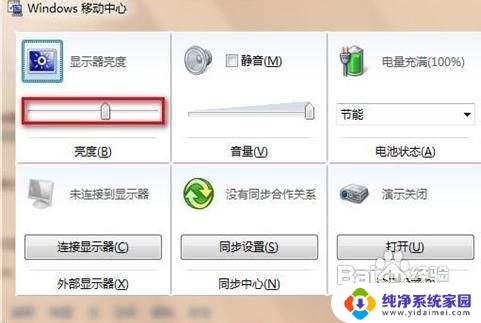
以上就是电脑 Windows 7 如何调节屏幕亮度的全部内容,如果您还有不懂的地方,可以根据小编的方法来操作,希望能够帮助到大家。
电脑windows7怎么调节屏幕亮度 win7系统屏幕亮度调节步骤相关教程
- win7系统怎么调整屏幕亮度调节 Win7系统屏幕亮度调节方法
- windows 7电脑屏幕亮度怎么调 win7系统屏幕亮度调节步骤
- win7电脑调节屏幕亮度 win7系统如何调节屏幕亮度
- windows7调亮度 win7系统屏幕亮度调节步骤
- windows7调整屏幕亮度 win7系统如何调节屏幕亮度
- windows7笔记本电脑屏幕亮度怎么调 WIN7系统笔记本电脑屏幕亮度调节步骤
- 电脑太亮了怎么调节亮度呢win7 win7系统如何调整屏幕亮度
- win7如何调亮度 win7系统屏幕亮度调节步骤
- win7系统亮度无法调节 win7怎么调节屏幕亮度快捷键
- win7如何调整屏幕亮度 win7系统如何调节屏幕亮度
- win7怎么查看蓝牙设备 电脑如何确认是否有蓝牙功能
- 电脑windows7蓝牙在哪里打开 win7电脑蓝牙功能怎么开启
- windows 激活 win7 Windows7专业版系统永久激活教程
- windows7怎么设置自动登出 win7系统自动登录设置方法
- win7连11打印机 win7系统连接打印机步骤
- win7 0x0000007c Windows无法连接打印机错误0x0000007c解决步骤